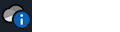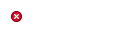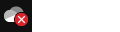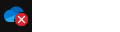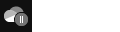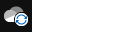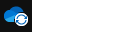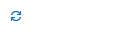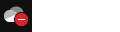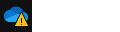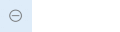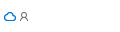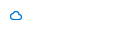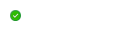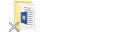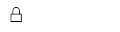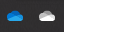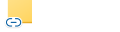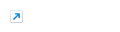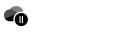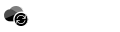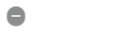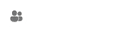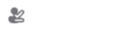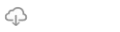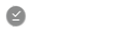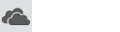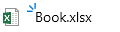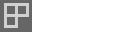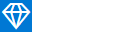"Microsoft" „OneDrive“ piktogramas darbalaukio pranešimų srityse, meniu juostose, "Windows Failų naršyklė" ir "macOS Finder" nurodo failo arba aplanko sinchronizavimo būseną.
Jei nematote jokių darbalaukio pranešimų ar meniu juostos piktogramų, „OneDrive“ gali būti paslėpta, neįdiegta arba nepaleista. Sužinokite daugiau.
Mėlynas apskritimas su raide "i"
|
|
Jei pranešimų srityje virš "OneDrive" debesies piktogramos matote mėlyną apskritimą su informacine raide "i", vadinasi, yra naujų pranešimų, kaip geriausia naudoti "OneDrive" arba pranešti apie naujas ar nenaudojamas funkcijas. Pasirinkite "OneDrive" debesies piktogramą, kad pamatytumėte visus pranešimus ir veiksmus, kuriuos norite atlikti. |
Raudonas apskritimas su baltu kryželiu
|
|
Raudonas apskritimas su baltu kryželiu reiškia, kad failo arba aplanko nepavyksta sinchronizuoti. Tai matysite failų naršyklėje arba „„OneDrive““ pranešimų srities piktogramose. Informacinių pranešimų srityje spustelėkite mėlyną arba baltą „OneDrive“ piktogramą, kad sužinotumėte daugiau apie problemą. Jei reikia daugiau pagalbos, perskaitykite, kaip išspręsti „OneDrive“ sinchronizavimo problemas. |
Gray „OneDrive“ cloud icon with a line through it
|
|
Pilka „OneDrive“ piktograma su linija per ją reiškia, kad nesate prisijungę arba „OneDrive“ sąranka nebaigta. Paspauskite Pastaba: Jei matote klaidos pranešimą "Jau sinchronizuojate asmeninę „OneDrive“ šiame kompiuteryje", atlikite veiksmus, kad atsietumėte ir iš naujo susietumėte savo paskyrą. |
„OneDrive“ pristabdymo piktograma
|
|
Pristabdytas simbolis virš „OneDrive“ arba „OneDrive“ darbui ar mokymo įstaigai piktogramos reiškia, kad jūsų failai šiuo metu nesinchronizuojami. Norėdami tęsti sinchronizavimą, pranešimų arba meniu juostos srityje pasirinkite atitinkamą„OneDrive“ piktogramą, pasirinkite Daugiau ir Tęsti sinchronizavimą. Sužinokite daugiau Kaip pristabdyti ir vėl tęsti sinchronizavimą „OneDrive“. |
„OneDrive“ piktograma su laukiančių sinchronizavimo rodyklių
|
|
Ratu einančios rodyklės virš „„OneDrive““ arba „„OneDrive“ darbui ar mokymo įstaigai“ pranešimų piktogramų nurodo, kad vykdomas sinchronizavimas. Tai apima, kai nusiunčiate failus arba „OneDrive“ sinchronizuoja naujus failus iš debesies į kompiuterį. Sinchronizavimo piktogramos taip pat gali būti matomos internete OneDrive.com. „OneDrive“ taip pat patikrins, ar yra kitų failų ar aplankų pakeitimų ir gali būti rodoma "Apdorojami keitimai". Jei„OneDrive“ ilgą laiką rodoma "Apdorojami keitimai", gali būti, kad atidarytas internetinis failas, sinchronizuojamas labai didelis failas, daug failų užstrigo eilėje. Kad būtų lengviau išspręsti šias problemas, perskaitykite „OneDrive“ užstringa rodant pranešimą „Apdorojami keitimai“. Jei Failų naršyklė matote sinchronizavimo laukiančią piktogramą, skaitykite " OneDrive" užstringa ties laukiama sinchronizavimo. |
Raudona su balta juosta„OneDrive“ piktograma
|
|
Jei virš „OneDrive“ piktogramos matote raudoną stiliaus "nėra įrašo" piktogramą, vadinasi, jūsų paskyra užblokuota. Sužinokite daugiau apie tai, ką daryti, kai jūsų "OneDrive" paskyra įšaldyta. |
Yellow exclamation mark„OneDrive“ icon
|
|
Jei virš „OneDrive“ arba„OneDrive“ darbui ar mokymo įstaigai piktogramos matote geltoną įspėjimo trikampį, tai reiškia, kad paskyrai reikia skirti dėmesio. Pasirinkite piktogramą, kad pamatytumėte įspėjimo pranešimą, rodomą veiklos centre. |
Failai su šia piktograma nesinchronizuojami
|
|
Šią piktogramą galite matyti prisijungę prie„OneDrive“ naudodami darbo arba mokymo įstaigos paskyrą. Tai reiškia, kad administratorius užblokavo tam tikrų failų tipų sinchronizavimą. Dažniausiai blokuojami "Outlook" duomenų failai. Jei taip pat prisijungsite prie "OneDrive" naudodami asmeninę paskyrą, bus taikomi tie patys apribojimai. Sužinokite, kaip pašalinti "Outlook" .pst duomenų failą iš "OneDrive". |
žmonės piktograma šalia failo arba aplanko
|
|
Jei šalia „OneDrive“ failų ar aplankų matote piktogramą "žmonės", tai reiškia, kad failas arba aplankas bendrinamas su kitais žmonėmis. Sužinokite daugiau apie tai, kaip pakeisti bendrinimą dalyje "OneDrive" failų ir aplankų bendrinimas. |
Mėlyno debesies piktograma
|
|
Mėlyna debesies piktograma šalia „OneDrive“ failų ar aplankų nurodo, kad failas pasiekiamas tik internete. Tik internetu pasiekiami failai neužima vietos jūsų kompiuteryje. Negalite atidaryti internetinių failų, kai įrenginys neprijungtas prie interneto. Sužinokite daugiau apie "OneDrive" failus pagal poreikį |
Žalios varnelės piktogramos
|
|
Kai atidarote tik internetu pasiekiamą failą, jis atsisiunčiamas į jūsų įrenginį ir tampa vietoje pasiekiamu failu. Vietoje pasiekiamą failą galite atidaryti bet kuriuo metu, net nenaudodami interneto prieigos. Jei reikia daugiau vietos, galite pakeisti failą tik į prisijungusį. Tiesiog dešiniuoju pelės mygtuku spustelėkite failą ir pasirinkite Atlaisvinti vietos. |
Vientisas žalias apskritimas su balta varnele
|
|
Failuose, kuriuos pažymite kaip "Visada laikyti šiame įrenginyje", yra žalias apskritimas su balta varnele. Šie visada pasiekiami failai atsisiunčiami į jūsų įrenginį ir užima vietos, tačiau jie visada pasiekiami jums net būdami neprisijungę. |
Gray X on desktop icons
|
|
Tai ne „OneDrive“ piktograma, o sugadinta "Windows" nuorodos piktograma. Jei virš "Windows" darbalaukio sparčiųjų klavišų matote pilką X, išbandykite šiuos patarimus:
|
Padlock icon
|
|
„OneDrive“ rodys spynos piktogramą šalia sinchronizavimo būsenos, jei nustatyti failo ar aplanko parametrai, neleidžiantys to failo ar aplanko sinchronizuoti. Sužinokite daugiau apie failų ir aplankų sinchronizavimo apribojimus. |
Kodėl turiu dvi "OneDrive" piktogramas?
|
|
Jei esate prisijungę prie „OneDrive“ sinchronizavimo programos naudodami darbo arba mokymo įstaigos ir asmeninę paskyrą, matysite dvi „OneDrive“ sinchronizavimo piktogramas. Mėlyna – jūsų darbo arba mokymo įstaigos paskyrai, o balta – asmeninei paskyrai. Sužinokite , kaip įtraukti paskyrą į "OneDrive". |
Grandinės piktograma aplanke
|
|
Grandinės arba saito piktograma virš aplanko reiškia, kad tai yra nuoroda į kitą bendrinamą aplanką. |
Brown box on Desktop icons
|
|
Rudas langelis virš "Windows" darbalaukio piktogramų gali kilti dėl "Windows Explorer" problemos.
|
Spartusis klavišas
|
|
Jei virš failų, kurie nėra spartieji klavišai, rodoma sparčiųjų klavišų rodyklė, iš naujo paleiskite "Windows Failų naršyklė".
|
Mėlynas apskritimas su raide "i"
|
|
Jei pranešimų srityje virš "OneDrive" debesies piktogramos matote mėlyną apskritimą su informacine raide "i", vadinasi, yra naujų pranešimų, kaip geriausia naudoti "OneDrive" arba pranešti apie naujas ar nenaudojamas funkcijas. Pasirinkite "OneDrive" debesies piktogramą, kad pamatytumėte visus pranešimus ir veiksmus, kuriuos norite atlikti. |
Juodas apskritimas su baltu kryželiu
|
|
Juodas apskritimas su baltu kryželiu reiškia, kad failo arba aplanko sinchronizuoti negalima. "Mac" vartotojai matys tai ieškiklyje arba „OneDrive“ meniu juostos piktogramose. Meniu juostos srityje spustelėkite piktogramą„OneDrive“, kad sužinotumėte daugiau apie problemą. Jei reikia daugiau pagalbos, skaitykite "OneDrive" sinchronizavimo programa problemų sprendimas "Mac" kompiuteryje. |
Gray „OneDrive“ cloud icon with a line through it
|
|
Pilka „OneDrive“ piktograma su linija per ją reiškia, kad nesate prisijungę arba „OneDrive“ sąranka nebaigta. Norėdami paleisti „OneDrive“, naudokite ieškiklį arba akcentą. Pastaba: Jei matote klaidos pranešimą "Jau sinchronizuojate asmeninę „OneDrive“ šiame kompiuteryje", atlikite veiksmus, kad atsietumėte ir iš naujo susietumėte savo paskyrą. |
„OneDrive“ pristabdymo piktograma
|
|
Pristabdytas simbolis virš „OneDrive“ arba „OneDrive“ darbui ar mokymo įstaigai piktogramos reiškia, kad jūsų failai šiuo metu nesinchronizuojami. Norėdami tęsti sinchronizavimą, pranešimų arba meniu juostos srityje pasirinkite atitinkamą„OneDrive“ piktogramą, pasirinkite Daugiau ir Tęsti sinchronizavimą. Sužinokite daugiau Kaip pristabdyti ir vėl tęsti sinchronizavimą „OneDrive“. |
„OneDrive“ piktograma su laukiančių sinchronizavimo rodyklių
|
|
Ratu einančios rodyklės virš „„OneDrive““ arba „„OneDrive“ darbui ar mokymo įstaigai“ pranešimų piktogramų nurodo, kad vykdomas sinchronizavimas. Tai apima, kai nusiunčiate failus arba „OneDrive“ sinchronizuoja naujus failus iš debesies į kompiuterį. Sinchronizavimo piktogramos taip pat rodomos internete OneDrive.com. „OneDrive“ taip pat patikrins, ar yra kitų failų ar aplankų pakeitimų ir gali būti rodoma "Apdorojami keitimai". Jei„OneDrive“ ilgą laiką rodoma "Apdorojami keitimai", gali būti, kad atidarytas internetinis failas, sinchronizuojamas labai didelis failas, daug failų užstrigo eilėje. Kad būtų lengviau išspręsti šias problemas, perskaitykite „OneDrive“ užstringa rodant pranešimą „Apdorojami keitimai“. Jei Failų naršyklė matote sinchronizavimo laukiančią piktogramą, skaitykite " OneDrive" užstringa ties laukiama sinchronizavimo. |
Raudona su balta juosta„OneDrive“ piktograma
|
|
Jei virš „OneDrive“ piktogramos matote raudoną stiliaus "nėra įrašo" piktogramą, vadinasi, jūsų paskyra užblokuota. Sužinokite daugiau apie tai, ką daryti, kai jūsų "OneDrive" paskyra įšaldyta. |
Failai su šia piktograma nesinchronizuojami
|
|
Šią piktogramą galite matyti prisijungę prie„OneDrive“ naudodami darbo arba mokymo įstaigos paskyrą. Tai reiškia, kad administratorius užblokavo tam tikrų failų tipų sinchronizavimą. Dažniausiai blokuojami "Outlook" duomenų failai. Jei taip pat prisijungsite prie "OneDrive" naudodami asmeninę paskyrą, bus taikomi tie patys apribojimai. |
žmonės piktograma šalia failo arba aplanko
|
|
Jei šalia „OneDrive“ failų ar aplankų matote piktogramą "žmonės", tai reiškia, kad failas arba aplankas bendrinamas su kitais žmonėmis. Jei po bendrinimo piktograma yra eilutė, tai reiškia, kad failas yra įrenginyje. Sužinokite daugiau apie tai, kaip pakeisti bendrinimą dalyje "OneDrive" failų ir aplankų bendrinimas. |
Mėlynas debesis arba debesis su rodyklės piktograma
|
|
Mėlynas debesis arba debesis su rodyklės piktograma šalia „OneDrive“ failų ar aplankų nurodo, kad failas pasiekiamas tik internete. Tik internetu pasiekiami failai neužima vietos jūsų kompiuteryje. Negalite atidaryti internetinių failų, kai įrenginys neprijungtas prie interneto. Sužinokite daugiau apie „OneDrive“ failus pagal poreikį. |
Žalios varnelės piktogramos
|
|
Kai atidarote tik internetu pasiekiamą failą, jis atsisiunčiamas į jūsų įrenginį ir tampa vietoje pasiekiamu failu. Vietoje pasiekiamą failą galite atidaryti bet kuriuo metu, net nenaudodami interneto prieigos. Jei reikia daugiau vietos, galite pakeisti failą tik į prisijungusį. Tiesiog dešiniuoju pelės mygtuku spustelėkite failą ir pasirinkite Atlaisvinti vietos. |
Vientisas žalias apskritimas arba pabraukta pilka varnelė
|
|
Failai, kuriuos pažymite kaip "Visada laikyti šiame įrenginyje", turi vientisą žalią apskritimą arba pabrauktą pilką varnelę. Šie visada pasiekiami failai atsisiunčiami į jūsų įrenginį ir užima vietos, tačiau jie visada pasiekiami jums net būdami neprisijungę. |
Padlock icon
|
|
„OneDrive“ rodys spynos piktogramą šalia sinchronizavimo būsenos, jei nustatyti failo ar aplanko parametrai, neleidžiantys to failo ar aplanko sinchronizuoti. Sužinokite daugiau apie failų ir aplankų sinchronizavimo apribojimus. |
Kodėl turiu dvi "OneDrive" piktogramas?
Jei esate prisijungę prie „OneDrive“ sinchronizavimo programos naudodami darbo arba mokymo įstaigos ir asmeninę paskyrą, matysite dvi „OneDrive“ sinchronizavimo piktogramas.
Sužinokite , kaip įtraukti paskyrą į "OneDrive".
Mirksinti „„OneDrive““ piktograma sistemoje „Android“
|
|
„„OneDrive““ debesies piktograma gali trumpai pasirodyti „Android“ pranešimų dalyje kaip įprasta nusiuntimo proceso dalis. Sužinokite daugiau apie tai, kaip naudoti „OneDrive“ sistemoje „Android“. |
Trys mažos mėlynos linijos
|
|
Glimmer žymės (trys mažos mėlynos linijos), matomos šalia failo arba aplanko, rodo, kad failas yra naujas. |
3 kvadratų piktograma šalia "Savininkas" arba "Gali redaguoti"
|
|
Trijų kvadratų piktograma šalia albumo nurodo bendrinamą failų rinkinį. Tai matysite, nesvarbu, ar esate failų savininkas, ar jie buvo bendrinami su jumis. Sužinokite daugiau apie bendrinamų aplankų įtraukimą ir sinchronizavimą su "OneDrive". |
Diamond icon
|
|
Mėlyna rombo piktograma „OneDrive“.com įrankių juostoje rodo jūsų dabartinę prenumeratą su„OneDrive“ arba„Microsoft 365“ ir kiek saugyklos vietos naudojote. Jei neturite prenumeratos, pasirinkite piktogramą, kad pamatytumėte, kokie planai galimi. |
Grandinės piktograma aplanke
|
|
Grandinės arba saito piktograma virš aplanko reiškia, kad tai yra nuoroda į kitą bendrinamą aplanką. |
Sužinokite daugiau
Jei nematote jokių „OneDrive“ piktogramų, patikrinkite , kurią "OneDrive" programą naudojate.
Reikia daugiau pagalbos?
|
|
Susisiekti su palaikymo tarnyba
Jei reikia techninio palaikymo, eikite į Susisiekti su „Microsoft“ palaikymu, įveskite savo problemą ir pasirinkiteGauti pagalbos. Jei vis tiek reikia pagalbos, pasirinkite Susisiekti su palaikymo tarnyba, kad būtumėte nukreipti į geriausią palaikymo parinktį. |
|
|
|
Administratoriai
|